Albion Online ist ein Fantasy-MMORPG für Linux, Mac OS, Linux, iOS und Android. Es folgt einer mittelalterlichen Umgebung und Benutzer können einen benutzerdefinierten Charakter erstellen, um die Welt zu erkunden. In diesem Handbuch zeigen wir Ihnen, wie Sie es unter Linux spielen.
Methode 1 – Dampf
Der vielleicht schnellste Weg, Albion Online unter Linux zum Laufen zu bringen, ist der Steam-Client von Valve . Der Grund? Das Spiel ist im Steam Store verfügbar und auf der Linux-Plattform nativ, sodass Benutzer zum Spielen nicht durch die Reifen springen müssen (wie das Herunterladen eines Spielinstallationsprogramms).
Damit Albion Online in Steam unter Linux funktioniert, müssen Sie zuerst den Steam-Client installieren. Öffnen Sie dazu ein Terminalfenster, indem Sie Strg + Alt + T oder Strg + Umschalt + T auf der Tastatur drücken . Befolgen Sie dann die unten aufgeführten Installationsanweisungen über die Befehlszeile.
Ubuntu
Steam befindet sich in den Ubuntu-Software-Repositorys. Um die App zu installieren, verwenden Sie den folgenden Apt- Befehl.
sudo apt Steam installieren
Debian
Debian Linux hat Steam zur Verfügung, um es jedoch über das Software-Repository zu erhalten, müssen Sie non-free aktivieren. Dadurch ist es viel einfacher, das DEB-Paket direkt von Valve herunterzuladen und auf diese Weise zu installieren.
Um das Steam-DEB herunterzuladen, verwenden Sie den folgenden wget- Befehl unten.
wget https://steamcdn-a.akamaihd.net/client/installer/steam.deb
Wenn der Download des DEB-Pakets abgeschlossen ist, installieren Sie Steam mit den folgenden Befehlen.
sudo dpkg -i steam.deb sudo apt-get install -f
Arch Linux
Steam befindet sich in den Arch-Repositorys, was bedeutet, dass die Installation nur einen Pacman- Befehl entfernt ist.
sudo pacman -S Dampf
Fedora
In Fedora können Sie Steam mit dem folgenden Befehl installieren, solange RPM Fusion Non-free aktiviert ist.
sudo dnf installiere Steam
OpenSUSE
Es ist möglich, Steam in OpenSUSE zum Laufen zu bringen, obwohl es je nach Version, die Sie verwenden, fragwürdig ist. Um beste Ergebnisse zu erzielen, sollten Sie stattdessen die Flatpak-Anweisungen befolgen.
Flatpak
Stellen Sie sicher, dass die Flatpak-Laufzeit auf Ihrem PC eingerichtet ist . Verwenden Sie dann die folgenden Befehle, um Steam zum Laufen zu bringen.
flatpak remote-add --if-not-exists flathub https://flathub.org/repo/flathub.flatpakrepo flatpak install flathub com.valvesoftware.Steam
Albion einrichten
Nachdem der Steam-Client auf Ihrem Linux-PC installiert wurde, melden Sie sich bei Ihrem Konto an ( oder erstellen Sie hier ein neues ). Suchen Sie dann nach dem Anmelden "Store" und klicken Sie mit der Maus darauf.
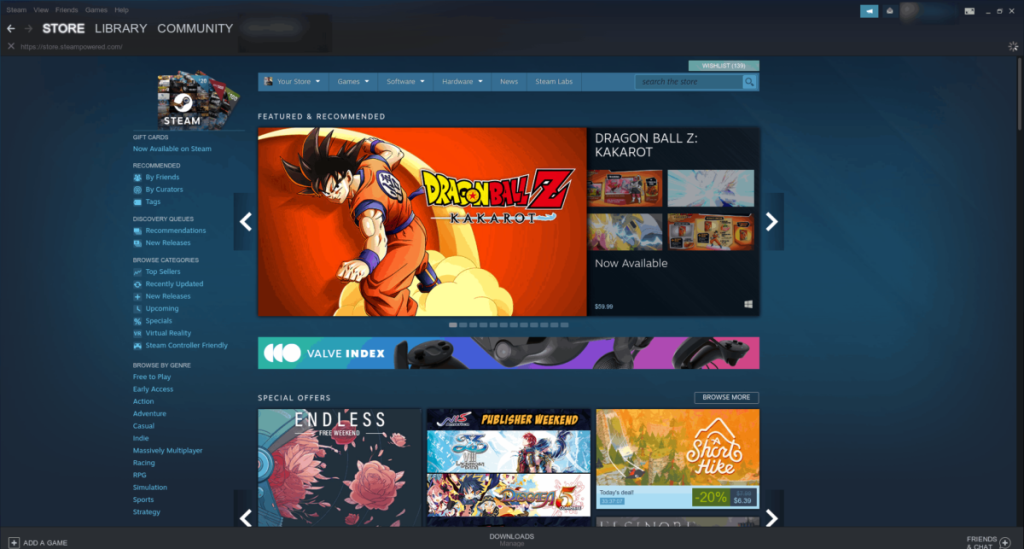
Suchen Sie im Steam Store das Suchfeld und klicken Sie mit der Maus darauf. Schreiben Sie „Albion Online“ in das Suchfeld und drücken Sie die Eingabetaste, um zu suchen. Durchsuchen Sie die Suchergebnisse, um Albion zu finden.
Wenn Sie Albion Online in den Suchergebnissen gefunden haben, klicken Sie mit der Maus darauf, um zur Store-Seite zu gelangen. Klicken Sie dann auf „Spiel spielen“, um es auf dem System zu installieren.
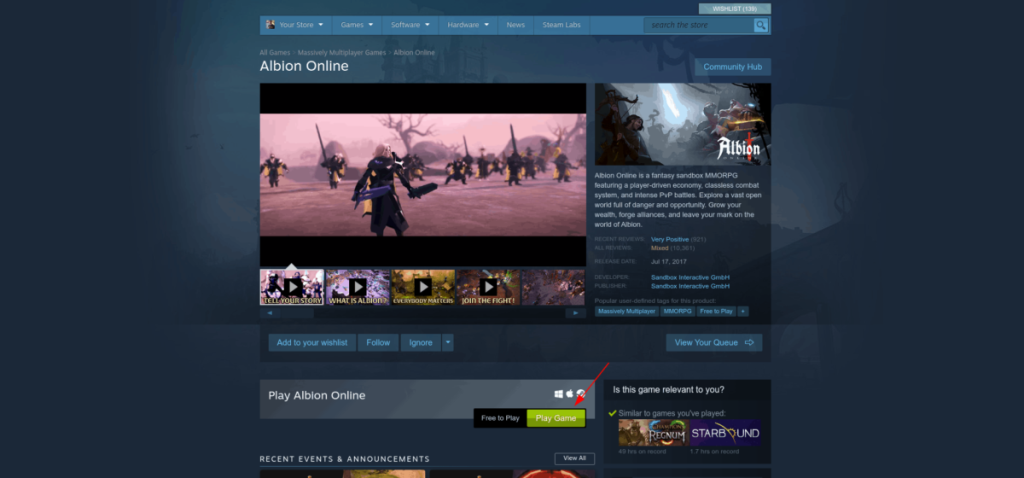
Wenn Albion Online installiert ist, klicken Sie auf „Bibliothek“, um den Albion Online Launcher zu starten. Es beginnt sofort mit dem Herunterladen aller Dateien, die zum Spielen des Spiels erforderlich sind.

Sobald Albion Online mit dem Herunterladen der Dateien fertig ist, klicken Sie im Launcher auf „Spielen“, um das Spiel auf Ihrem Linux-PC zu genießen!
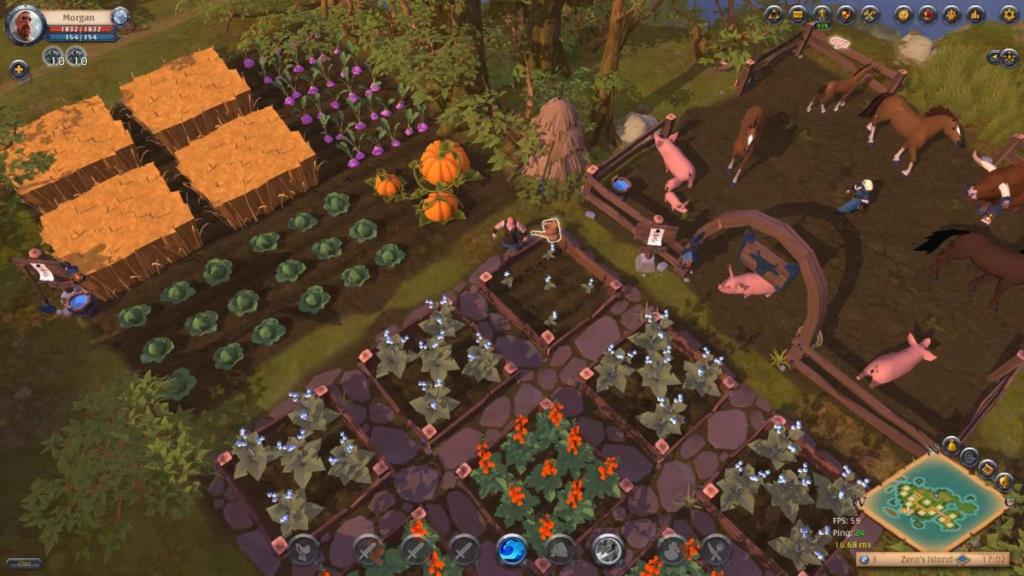
Methode 2 – Flatpak
Steam ist eine großartige Möglichkeit, Albion Online zu genießen, da Sie es zusammen mit anderen Videospielen in Ihrer Steam-Bibliothek spielen können . Steam ist jedoch nicht die einzige Möglichkeit, Albion Online zum Laufen zu bringen. Es ist auch möglich, es über ein Flatpak zu installieren. Hier erfahren Sie, wie Sie die Flatpak-Version zum Laufen bringen.
Um Albion Online Flatpak zu installieren, muss auf Ihrem Linux-PC die neueste Flatpak-Laufzeit laufen. Folgen Sie dieser Anleitung hier , um das neueste Flatpak zum Laufen zu bringen. Nachdem die Flatpak-Laufzeit bereit ist und funktioniert, verwenden Sie die folgenden Befehle, um Albion Online zu installieren.
flatpak remote-add --if-not-exists flathub https://flathub.org/repo/flathub.flatpakrepo flatpak install flathub com.albiononline.AlbionOnline
Öffnen Sie bei installiertem Albion Online Flatpak das App-Menü auf Ihrem Linux-Desktop, suchen Sie nach „Albion Online“ und klicken Sie darauf, um den Albion Online-Spielstarter zu starten.

Wenn der Albion Online-Launcher startet, lädt er alles herunter, was zum Spielen des Spiels unter Linux erforderlich ist. Sei geduldig. Wenn der Download abgeschlossen ist, klicken Sie auf die Schaltfläche „Spielen“, um das Spiel zu genießen!
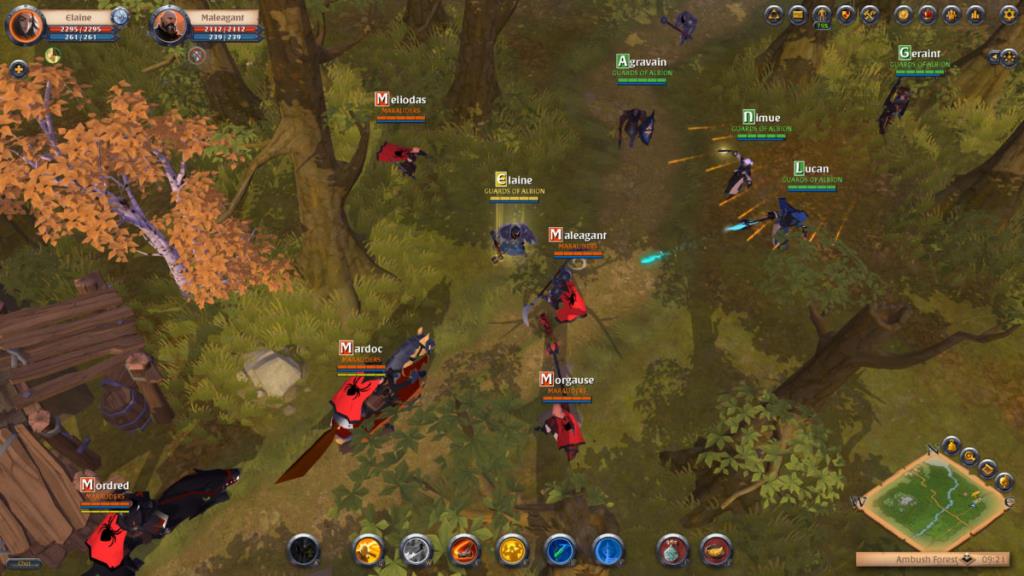
Methode 3 – Generisches Linux-Installationsprogramm
Wenn Sie mit Steam oder dem Albion Online Flatpak nicht zufrieden sind, gibt es eine dritte Möglichkeit, das Spiel unter Linux zu installieren: ein eigenständiges generisches Linux-Installationsprogramm. So richten Sie es ein.
Um zu beginnen, laden Sie den aktuellen Albion Online Linux - Launcher . Wenn der Download abgeschlossen ist, öffnen Sie ein Terminalfenster, indem Sie Strg + Alt + T oder Strg + Umschalt + T drücken und verwenden Sie den CD- Befehl, um das Verzeichnis „Downloads“ aufzurufen.
cd ~/Downloads
Aktualisieren Sie die Berechtigungen des Game Launchers mit dem Befehl chmod .
chmod +x albion-online-setup
Starten Sie das Installationsprogramm mit:
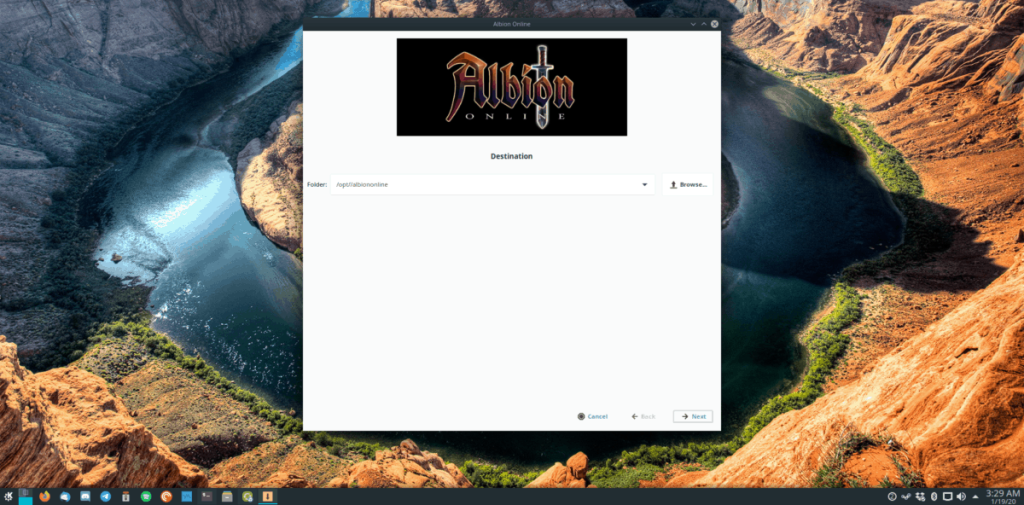
./albion-online-setup
Befolgen Sie die Anweisungen auf dem Bildschirm, um den Launcher auf dem System zu installieren. Starten Sie dann den Albion Online-Spielstarter, indem Sie in Ihrem Linux-App-Menü danach suchen.

Wenn der Spiele-Launcher ausgeführt wird, wird das Spiel auf Ihren Linux-PC heruntergeladen. Lehnen Sie sich zurück und seien Sie geduldig. Wenn der Download abgeschlossen ist, klicken Sie auf „Spielen“, um Albion Online zu genießen!


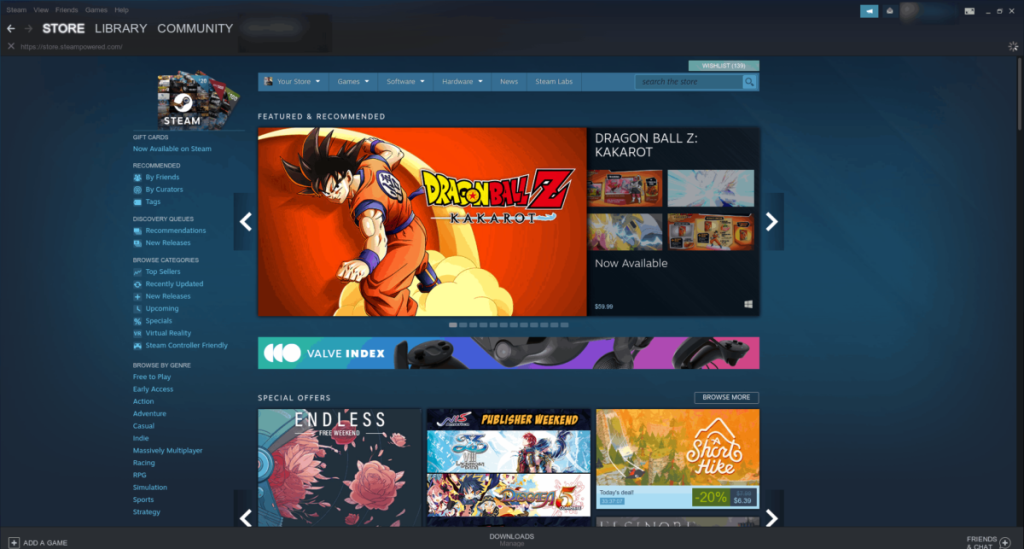
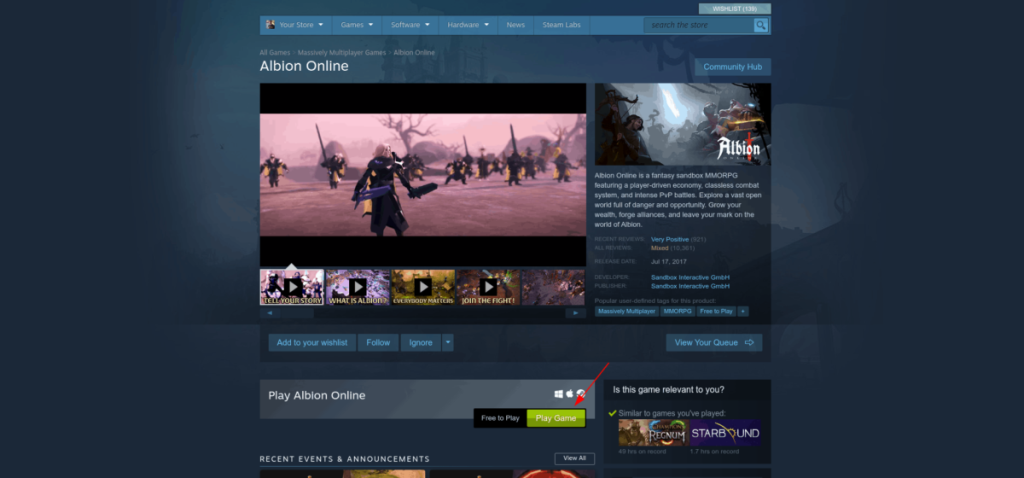

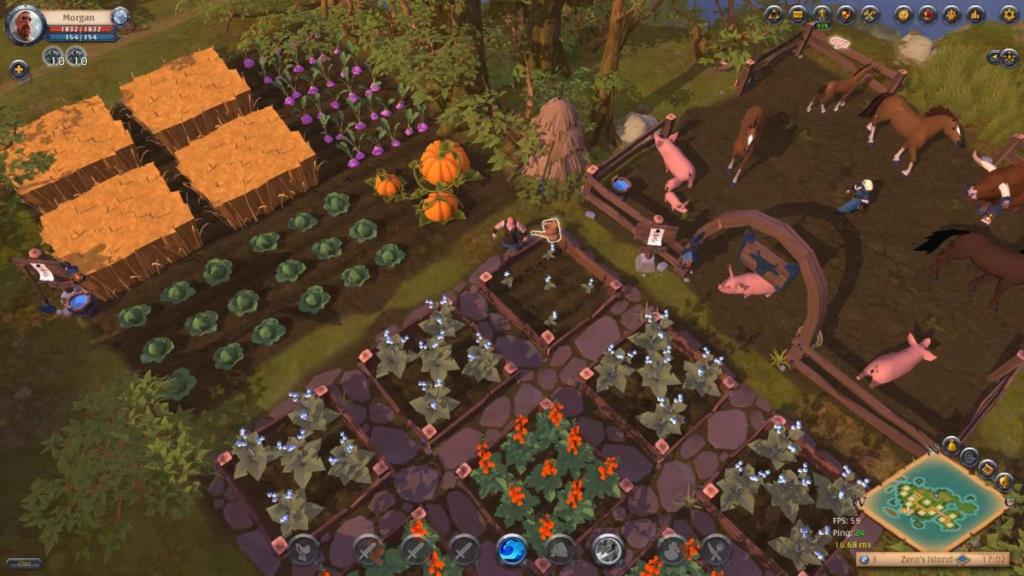
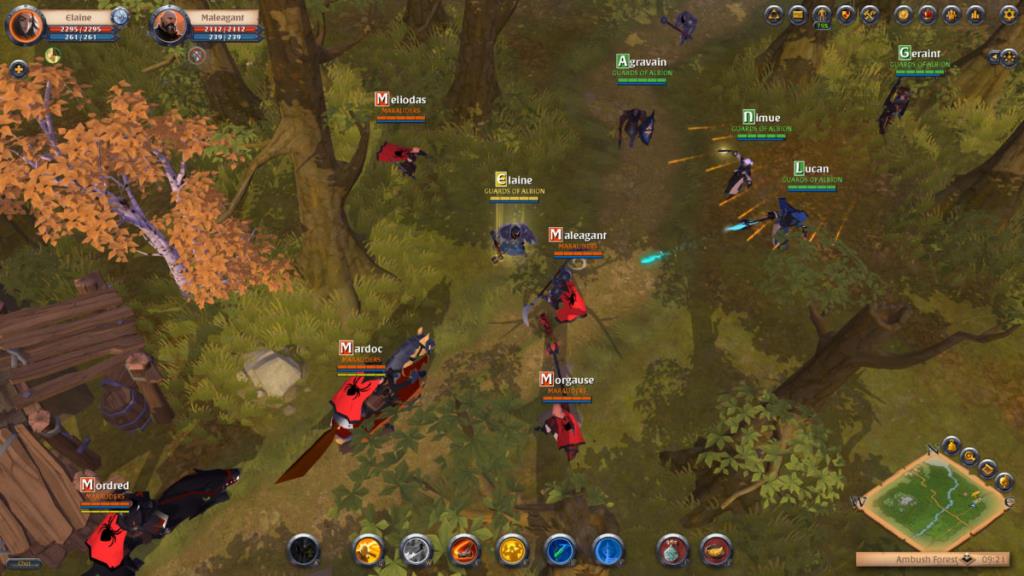
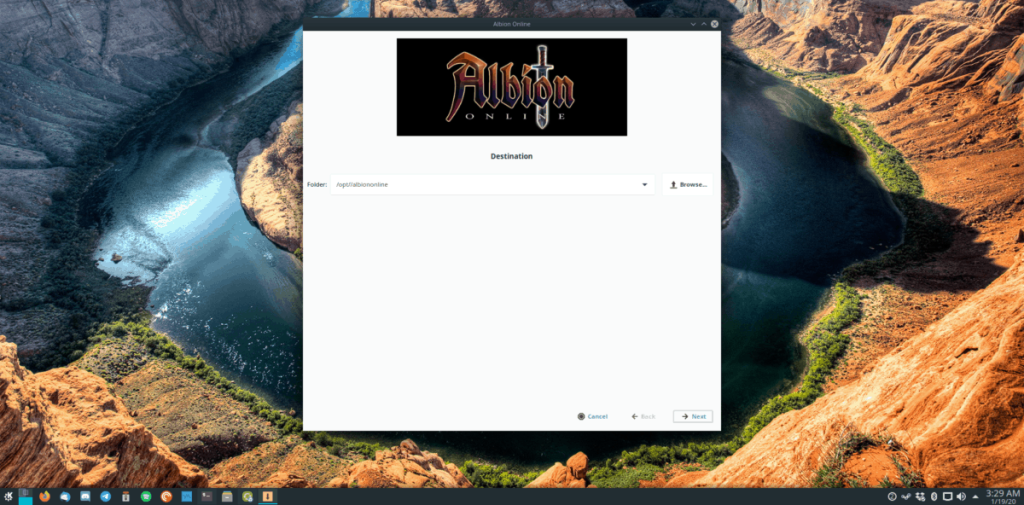


![Laden Sie FlightGear Flight Simulator kostenlos herunter [Viel Spaß] Laden Sie FlightGear Flight Simulator kostenlos herunter [Viel Spaß]](https://tips.webtech360.com/resources8/r252/image-7634-0829093738400.jpg)






![So stellen Sie verlorene Partitionen und Festplattendaten wieder her [Anleitung] So stellen Sie verlorene Partitionen und Festplattendaten wieder her [Anleitung]](https://tips.webtech360.com/resources8/r252/image-1895-0829094700141.jpg)